Iako je Google Chrome jedan od najčešće korištenih web-preglednika na svijetu, mnogi korisnici dobiju srčani udar kada vide broj procesa koji se pokreću za Chrome putem svog upravitelja zadataka. Google Chrome pokreće svaki proces za sve svoje kartice, prozore, proširenja, podokvire itd. Stoga je broj procesa koje koristi Chrome prilično velik i može pojesti mnogo resursa vašeg sustava.
U ovom članku kroz nekoliko jednostavnih metoda objašnjavamo kako možete jednostavno spriječiti Chrome da pokrene više procesa i tako uštedjeti svoje vrijedne resurse sustava.
Sadržaj
Metoda 1: Završite procese iz Chrome upravitelja zadataka
Korak 1: Pokreni Google Chrome prvo, a zatim kliknite na 3 okomite točke ikona na gornji desni kut prozora Chrome.
Od Postavke izborniku, kliknite na Više alata opciju, a zatim kliknite na Upravitelj zadataka opcija.
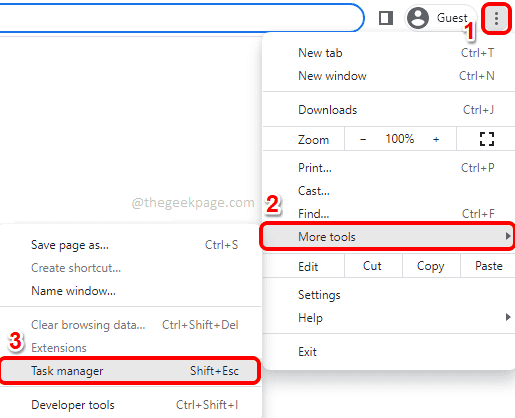
Korak 2: Nakon što se otvori Google Chrome Task Manager, klik na Zadatak koju želite završiti, a zatim kliknite na Završi proces gumb na dnu.
Ponovite ovaj korak za sve procese koje želite završiti.
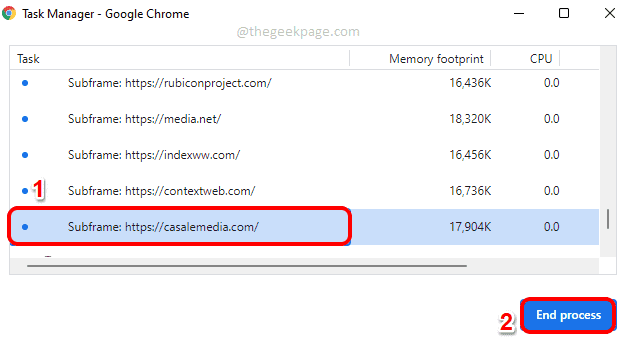
Metoda 2: zaustavite pokretanje aplikacija ili procesa u pozadini kada je Chrome zatvoren
Korak 1: Prvo, lansirati Google Krom.
Klikni na 3 okomite točke ikona na gornji desni kut stranice, a zatim kliknite na Postavke opcija.
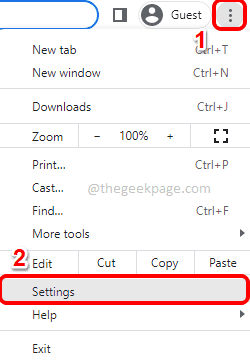
Korak 2: U prozoru Postavke, na lijevi prozor okno, kliknite na Napredna karticu da biste je proširili.
Kao sljedeće, kliknite na Sustav pod kartica ispod Napredna tab.
Sada u desnom oknu prozora okrenite preklopitidugme do Isključeno stanje za opciju Nastavite pokretati pozadinske aplikacije kada je Google Chrome zatvoren.
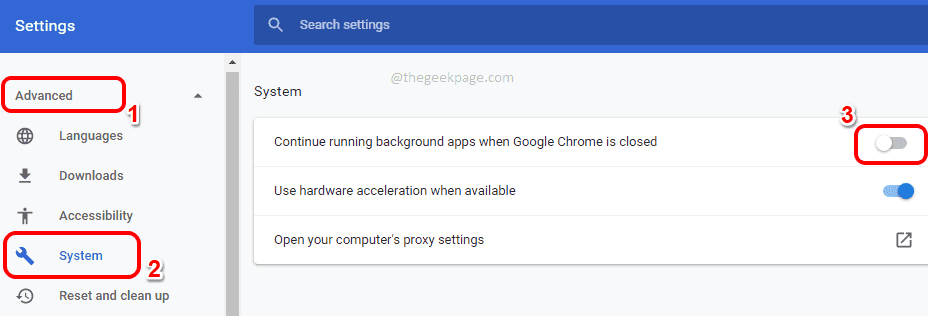
Metoda 3: Ograničite broj procesa po web-mjestu putem Chrome svojstava
Korak 1: Ići Radna površina i desni klik na Google Chrome ikona prečaca. Kao sljedeće, kliknite na Svojstva.
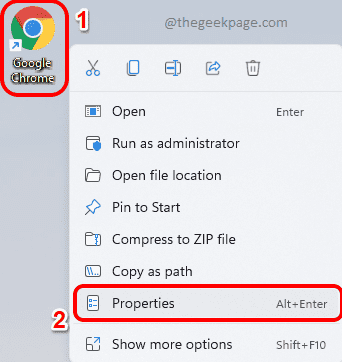
Korak 2: U prozoru svojstava Google Chromea kliknite na Prečac tab.
Sada kliknite na tekstualno polje Cilj a zatim idite do kraja reda.
Na kraju, staviti razmak a zatim kopirajte i zalijepite parametar –-proces-po-site.
Pogoditi Prijavite se gumb, a zatim u redu dugme.
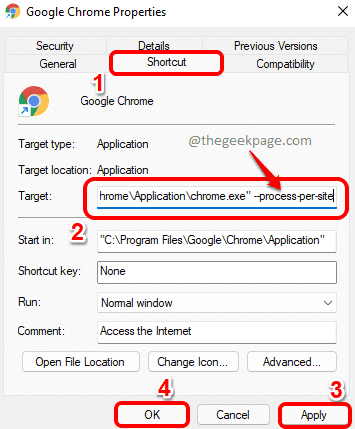
Napomena: Primijećeno je da ova metoda ne radi za sve korisnike. Recite nam u odjeljku za komentare ako vam ova metoda nije uspjela.
Metoda 4: Onemogućavanjem ili uklanjanjem proširenja
Instalacija ekstenzija je jednostavna. Ali svako od ovih proširenja zahtijeva pozadinski proces, unatoč činjenici da se koriste ili ne. Dakle, ako vidite da se pokreće puno pozadinskih procesa, svakako možete pokušati ukloniti neka od instaliranih proširenja.
Korak 1: Pokrenite Google Chrome i kliknite na Ekstenzijeikona kod gornji desni kut stranice.
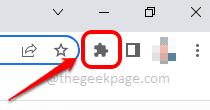
Korak 2: Na izborniku koji se širi kliknite na opciju Upravljajte proširenjima.
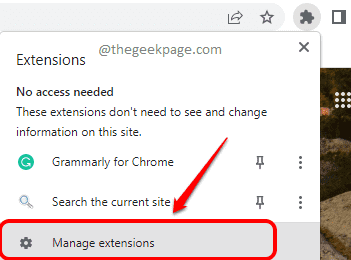
Korak 3: Na stranici Proširenja kliknite na Ukloniti gumb povezan s ekstenzijom koju želite ukloniti.
Možete ukloniti sva neželjena proširenja iz Chromea.
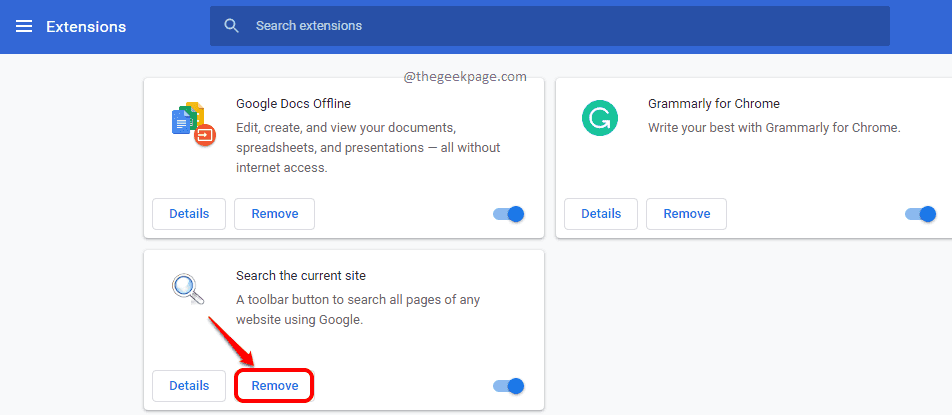
Jedna od ovdje navedenih metoda svakako bi trebala raditi za vas.
Pratite nas za više savjeta, trikova, popravaka i članaka o tome!
![[Riješeno] Ispravite ERR_SSL_VERSION_INTERFERENCE Chrome pogrešku](/f/a206b83c5a683e8b144ed96ced74aa74.png?width=300&height=460)

